Corrigir o código de erro 130 Falha ao carregar o erro desconhecido da página da Web
Publicados: 2022-09-01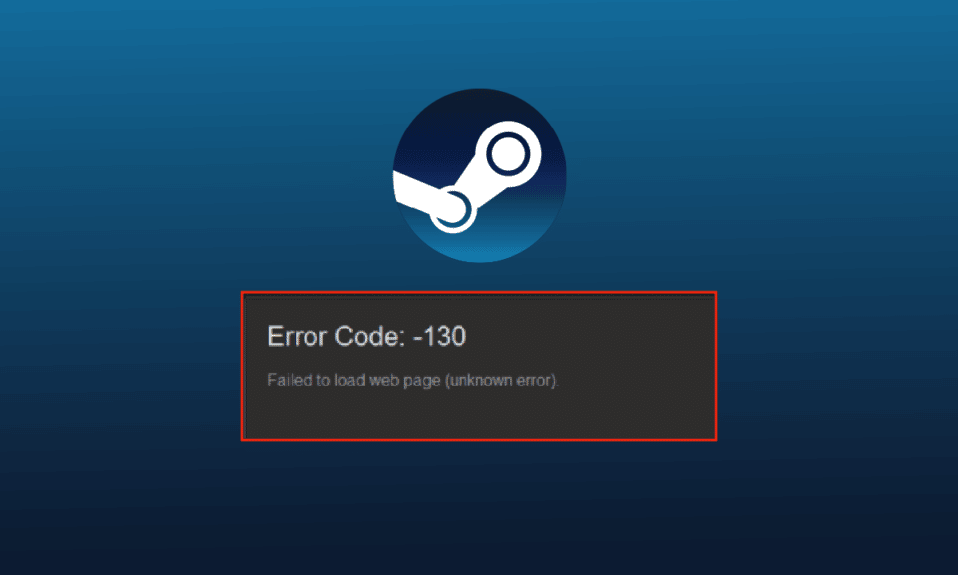
O Steam é uma popular plataforma de streaming de videogame online da Valve. Não apenas transmitir, mas os jogadores podem comprar, criar, jogar e também discutir jogos no Steam. É uma ótima loja de jogos para PC e é gratuito para baixar e operar. Em meio a todos esses recursos incríveis no Steam, os usuários às vezes podem encontrar erros no Steam. Um desses problemas que é frequentemente encontrado no Steam é o código de erro 130 que falhou ao carregar o erro desconhecido da página da web. Ao iniciar o Steam usando um navegador no Windows PC ou laptop, os jogadores podem enfrentar o erro 130. Embora seja comum experimentá-lo, não é tão difícil se livrar dele. Se você é alguém que enfrenta o problema, então você veio ao lugar certo. Temos um guia perfeito para você que o informará sobre o erro 130, os motivos que geralmente o causam e os métodos para corrigi-lo.
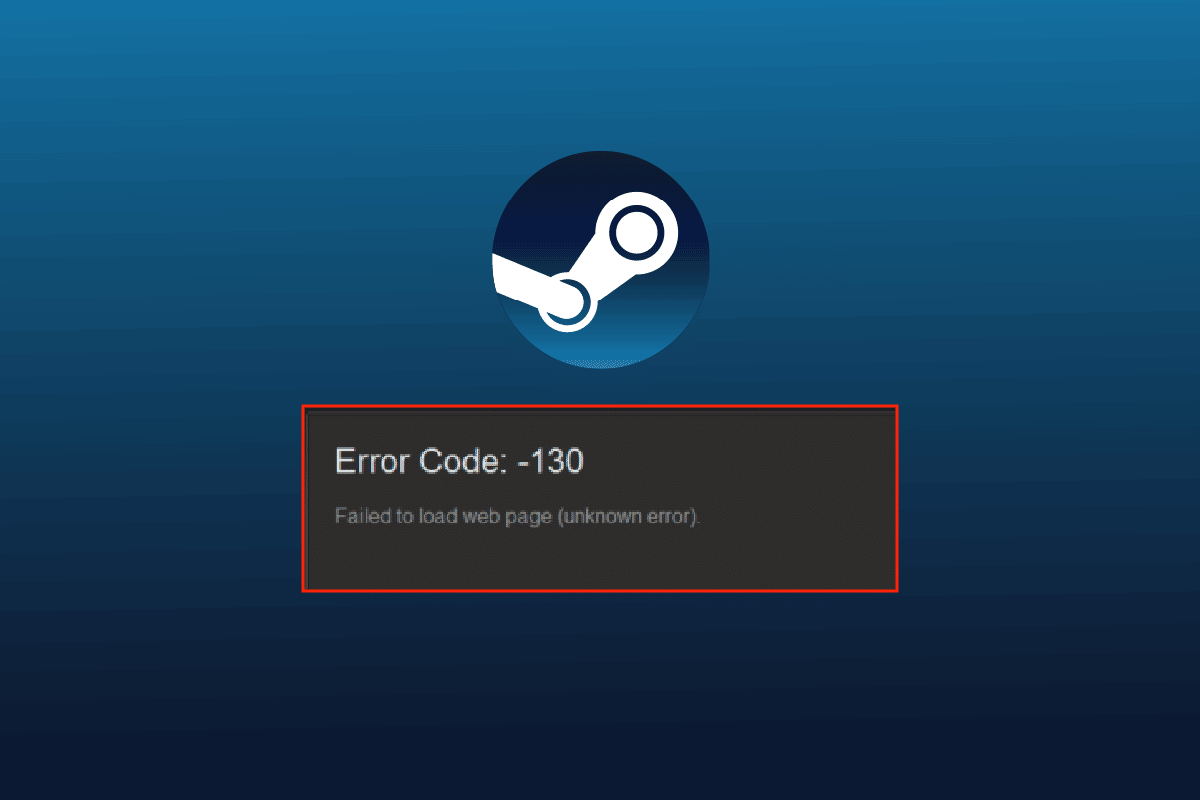
Conteúdo
- Como corrigir o código de erro 130 Falha ao carregar o erro desconhecido da página da Web
- O que causa o problema de não conseguir carregar a página da Web?
- Método 1: Verifique o servidor Steam
- Método 2: Reinicie o Steam
- Método 3: Execute o Steam no modo de compatibilidade
- Método 4: Limpar arquivos de cache
- Método 5: Ajuste as configurações de proxy
- Método 6: Atualizar o driver do adaptador de rede
- Método 7: Desabilitar o Firewall do Windows Defender (não recomendado)
- Método 8: Desabilitar Extensões
- Método 9: Desative o software antivírus temporariamente (se aplicável)
- Método 10: Reparar o Steam
- Método 11: Reinstale o Steam
Como corrigir o código de erro 130 Falha ao carregar o erro desconhecido da página da Web
O erro 130 no Steam ocorre durante a navegação na plataforma por meio de um navegador de terceiros. Esse erro geralmente é resolvido sozinho, mas às vezes persiste por muito tempo, o que resulta em um cache do navegador corrompido.
O que causa o problema de não conseguir carregar a página da Web?
Existem vários motivos que causam o erro 130 ao iniciar o Steam usando um navegador na área de trabalho. Algumas causas que desencadeiam o problema são mencionadas abaixo:
- Força de conectividade com a Internet fraca
- Um problema com os servidores Steam
- Programas de software antivírus de terceiros
- Arquivos Steam corrompidos ou danificados
- Problema de cache DNS
- Problemas de adaptador de rede
- Steam instalado incorretamente
Além das causas mencionadas acima, pode haver outros problemas também do lado do Steam, mas todos esses problemas podem ser corrigidos facilmente, conforme mencionado nos métodos abaixo. Trabalhe nas correções e veja qual delas é útil para você.
Método 1: Verifique o servidor Steam
O primeiro método para começar é verificar o status do servidor Steam, pois ele pode estar baixo e pode ser o motivo pelo qual o código de erro 130 falhou ao carregar o erro desconhecido da página da web. Normalmente, erros técnicos podem resultar em servidores inativos e, portanto, no erro. Portanto, antes de começar com outras correções, o Downdetector.
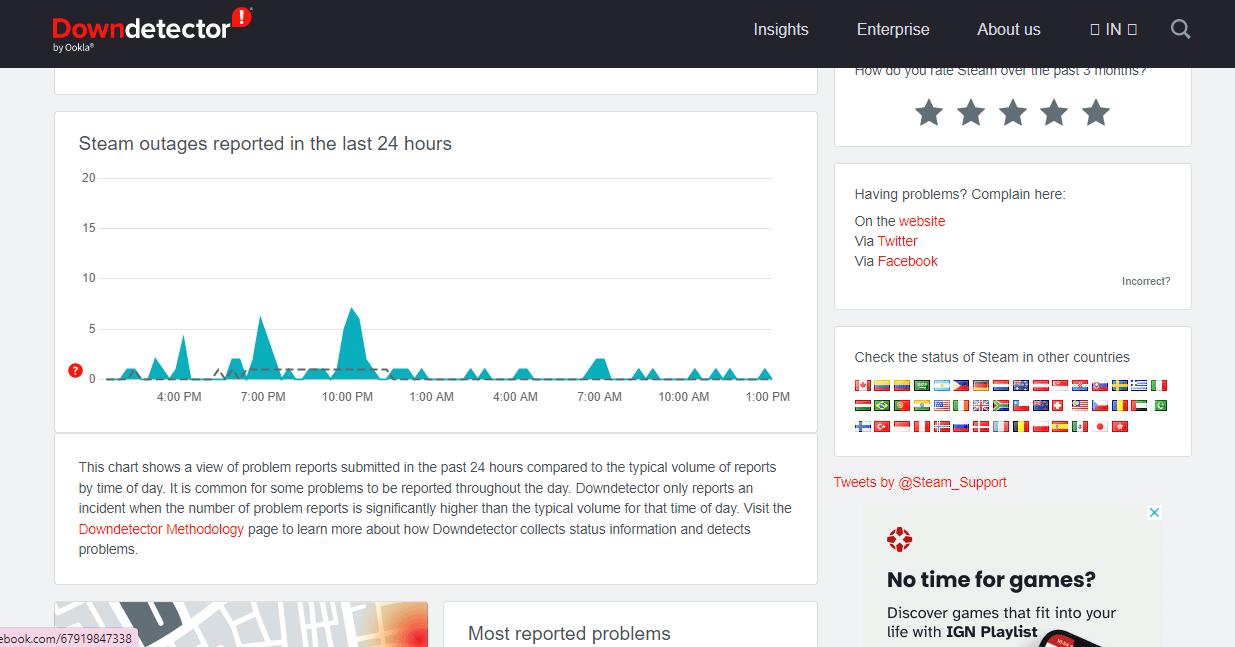
Método 2: Reinicie o Steam
Às vezes, um simples passo pode ser extremamente útil para resolver erros no Steam. Um desses métodos é reiniciar o Steam, que pode ajudá-lo a resolver problemas de impossibilidade de carregamento na plataforma. Você pode reiniciar o aplicativo usando as etapas abaixo:
1. Pressione a tecla Windows , digite Steam e clique em Abrir .
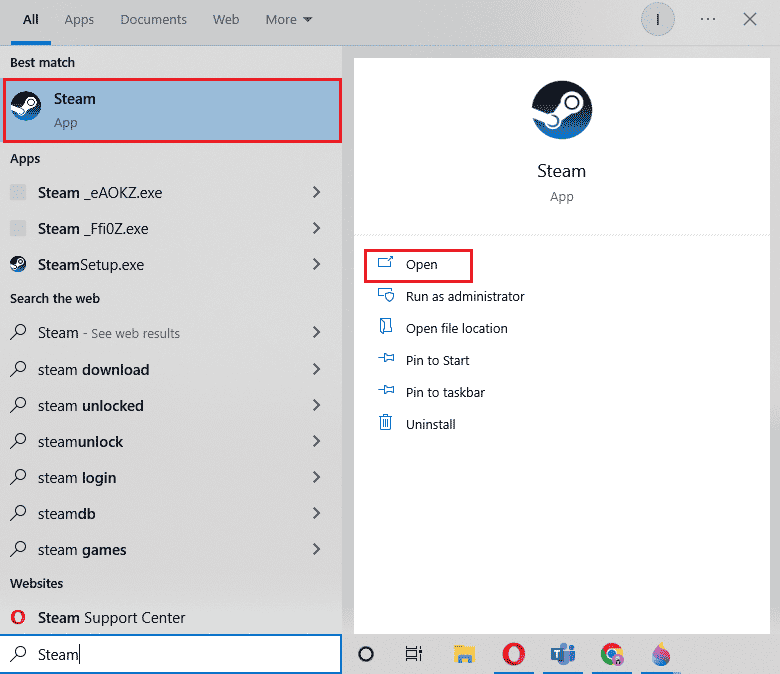
2. Clique na guia Steam .
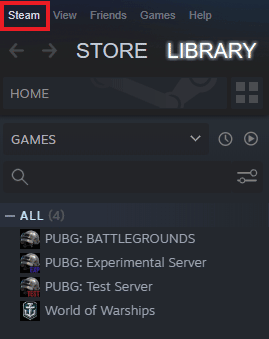
3. Selecione Sair no menu suspenso.
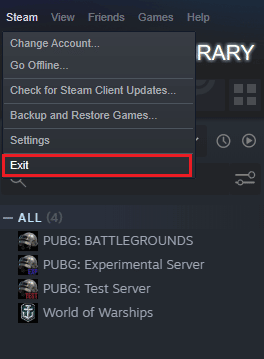
4. Assim que o Steam for fechado, pressione as teclas Ctrl + Shift + Esc juntas para abrir o Gerenciador de Tarefas .
5. Aqui, vá para a guia Processos .
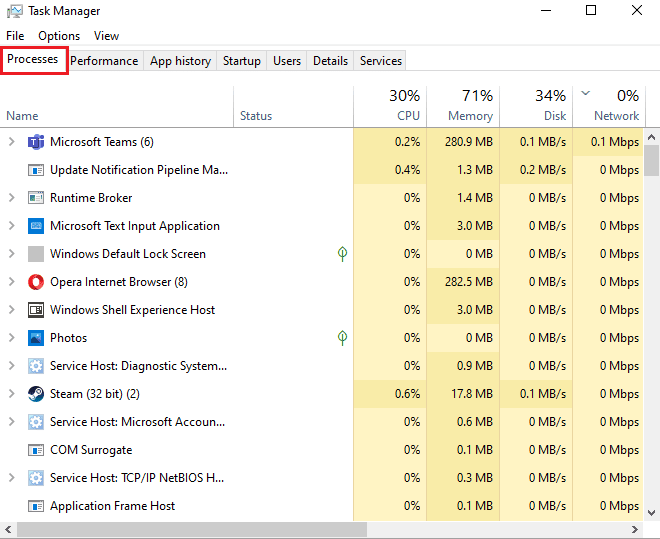
6. Localize e clique com o botão direito do mouse no processo Steam .
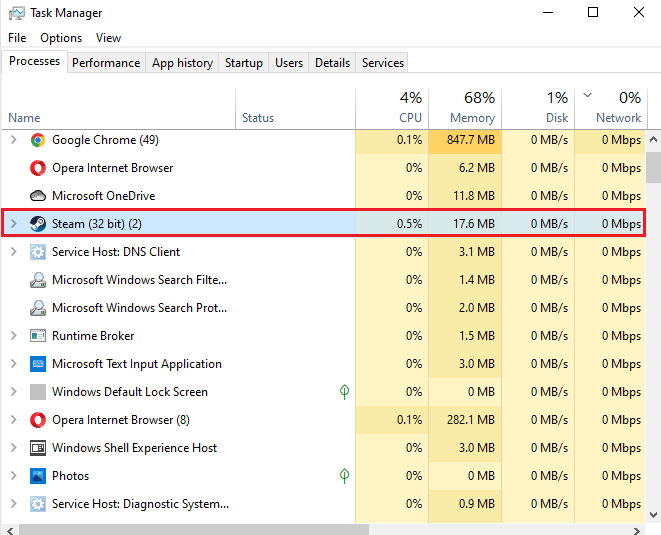
7. Selecione a opção Finalizar tarefa .
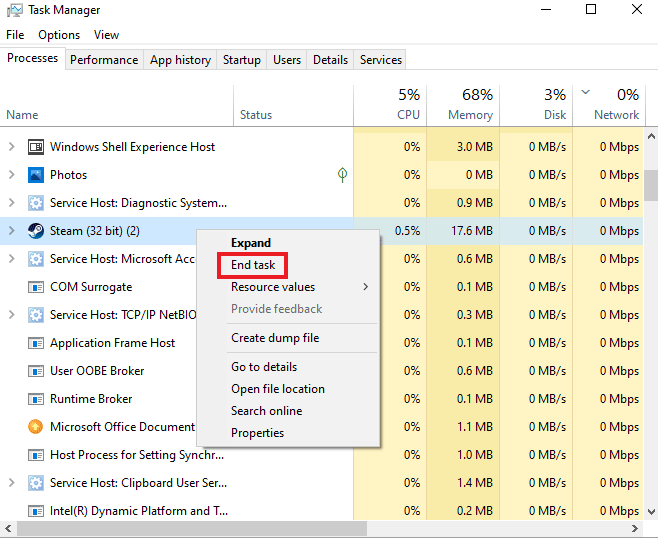
Assim que o Steam estiver devidamente fechado, clique no programa novamente para abri-lo.
Leia também: Corrigir erro de arquivo de conteúdo do Steam bloqueado
Método 3: Execute o Steam no modo de compatibilidade
Se você não estiver executando o Steam no modo de compatibilidade em seu computador, ele pode encontrar o código de erro 130 falhou ao carregar o erro desconhecido da página da web enquanto você tenta iniciá-lo. Habilite o modo de compatibilidade para o seu Windows usando nosso guia completo sobre o tópico Alterar o modo de compatibilidade para aplicativos no Windows 10.
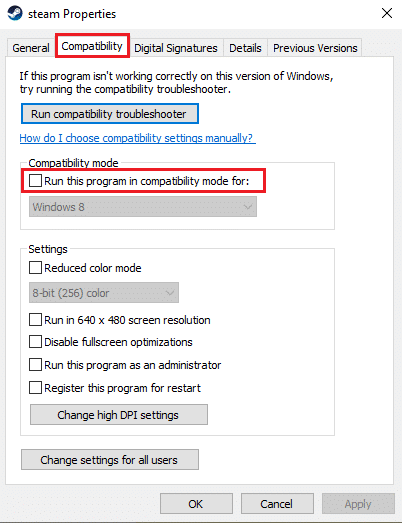
Método 4: Limpar arquivos de cache
As pastas de cache em seu PC armazenam arquivos temporários de jogos ou programas na biblioteca. Esses arquivos de cache podem ficar corrompidos com o tempo e causar problemas ao iniciar o Steam. Portanto, limpar o cache do Steam é útil para resolver a impossibilidade de carregar a página da Web, o que você pode fazer com as etapas abaixo:
1. Abra o aplicativo Steam e clique na guia Steam .
2. Selecione Configurações no menu.
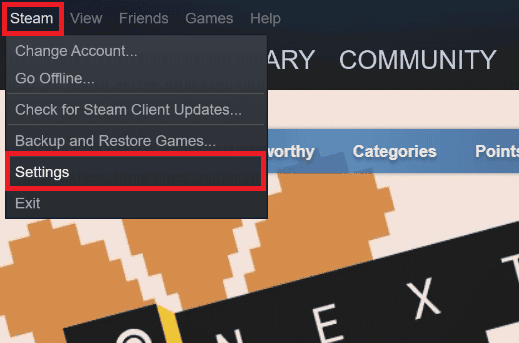
3. Abra Downloads no menu lateral e clique em CLEAR DOWNLOAD CACHE .
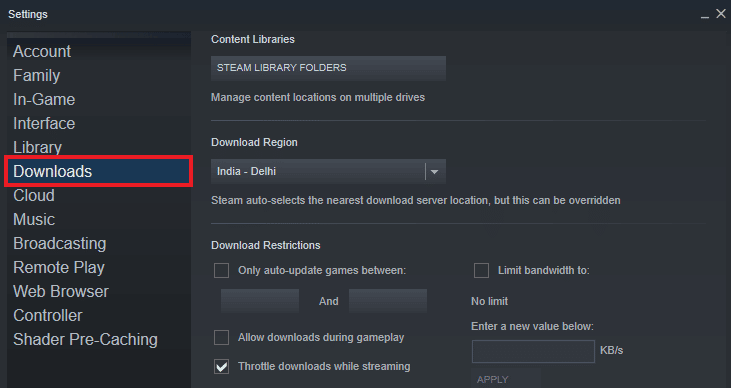
Agora que o cache foi limpo do aplicativo, você pode executar o Steam novamente e verificar se o código de erro 130 falhou ao carregar o problema de erro desconhecido da página da Web foi resolvido agora.
Leia também: Corrigir o Steam continua travando
Método 5: Ajuste as configurações de proxy
Se você ainda está lutando com o erro 130 no Steam, é possível que você precise ajustar algumas configurações de proxy para resolver esse problema. As configurações de proxy inadequadas podem ser corrigidas usando as etapas fornecidas abaixo:
1. Em primeiro lugar, abra a caixa de diálogo Executar pressionando as teclas Windows + R simultaneamente.
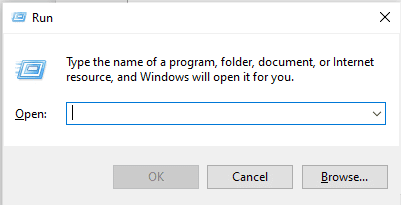
2. Agora, digite inetcpl.cpl na caixa e pressione a tecla Enter .
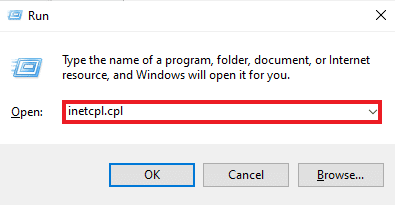
3. Em seguida, na guia Connections e clique em LAN settings .
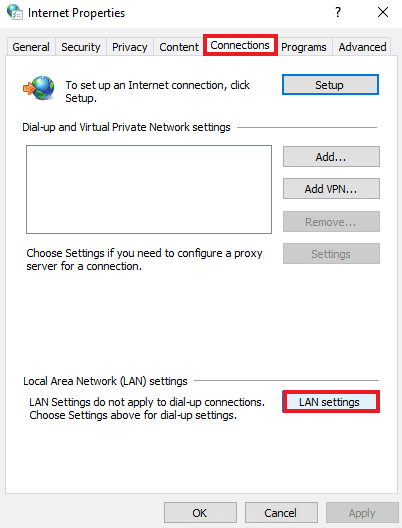
4. Desmarque todas as caixas na janela LAN e clique em OK .
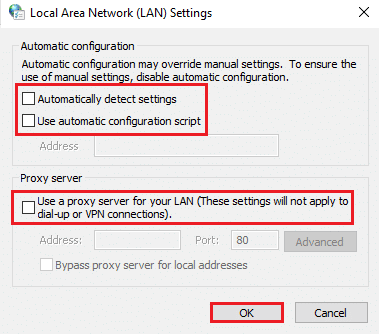
Depois que as configurações de proxy estiverem concluídas, reinicie o PC e execute o Steam para verificar se o erro persiste.
Método 6: Atualizar o driver do adaptador de rede
Drivers de adaptador de rede são essenciais para conectar seu computador a uma rede confiável. Se esses drivers estiverem desatualizados, eles podem levar a problemas como o código 130 no Steam ao tentar abri-lo. Portanto, atualizar os drivers de rede do seu PC regularmente é importante para evitar problemas de conexão. Você pode seguir nosso guia Como atualizar drivers de adaptador de rede no Windows 10 e concluir o processo de atualização de seus drivers.
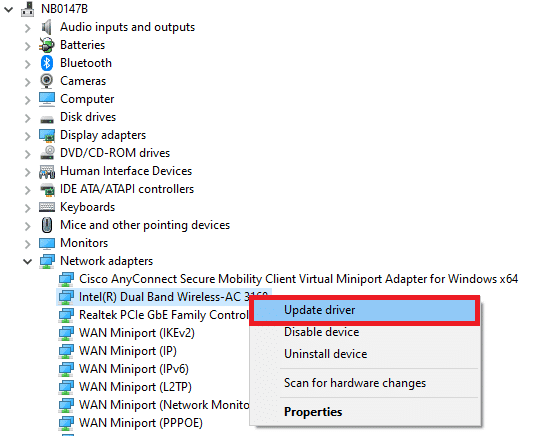
Leia também: Como fazer backup de jogos Steam
Método 7: Desabilitar o Firewall do Windows Defender (não recomendado)
Não apenas o software antivírus de terceiros no seu sistema, mas o Windows Defender Firewall embutido no seu PC também pode interferir no funcionamento do Steam e causar problemas de carregamento da página da web. Portanto, desabilitar o Firewall para garantir o funcionamento correto e sem impedimentos do Steam é essencial. Consulte nosso guia sobre Como desativar o firewall do Windows 10 e execute as instruções passo a passo em seu sistema para que o Steam funcione corretamente.
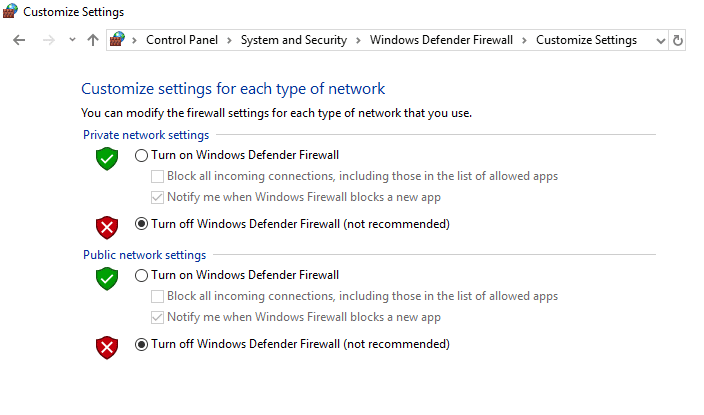
Método 8: Desabilitar Extensões
As extensões ajudam na personalização de um navegador da web. Há uma variedade de extensões que um navegador fornece, incluindo cookies, bloqueio de anúncios, interface do usuário, etc. Essas extensões, se ativadas em seu navegador, podem ser uma das razões pelas quais você está encontrando o código de erro 130, falha ao carregar página da web desconhecida erro. Portanto, desative as extensões do Google Chrome no seu PC seguindo as etapas abaixo:
1. Pressione a tecla Windows , digite Google Chrome e clique em Abrir .
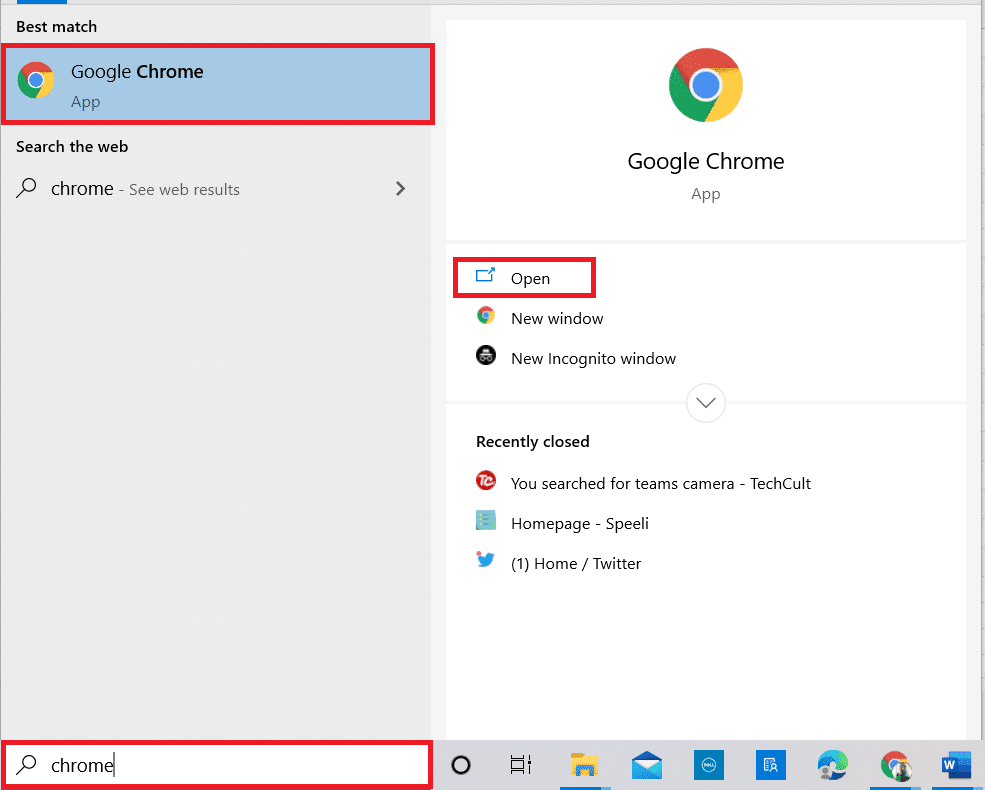
2. Abra o Google Chrome e clique nos três pontos verticais como feito no método anterior.
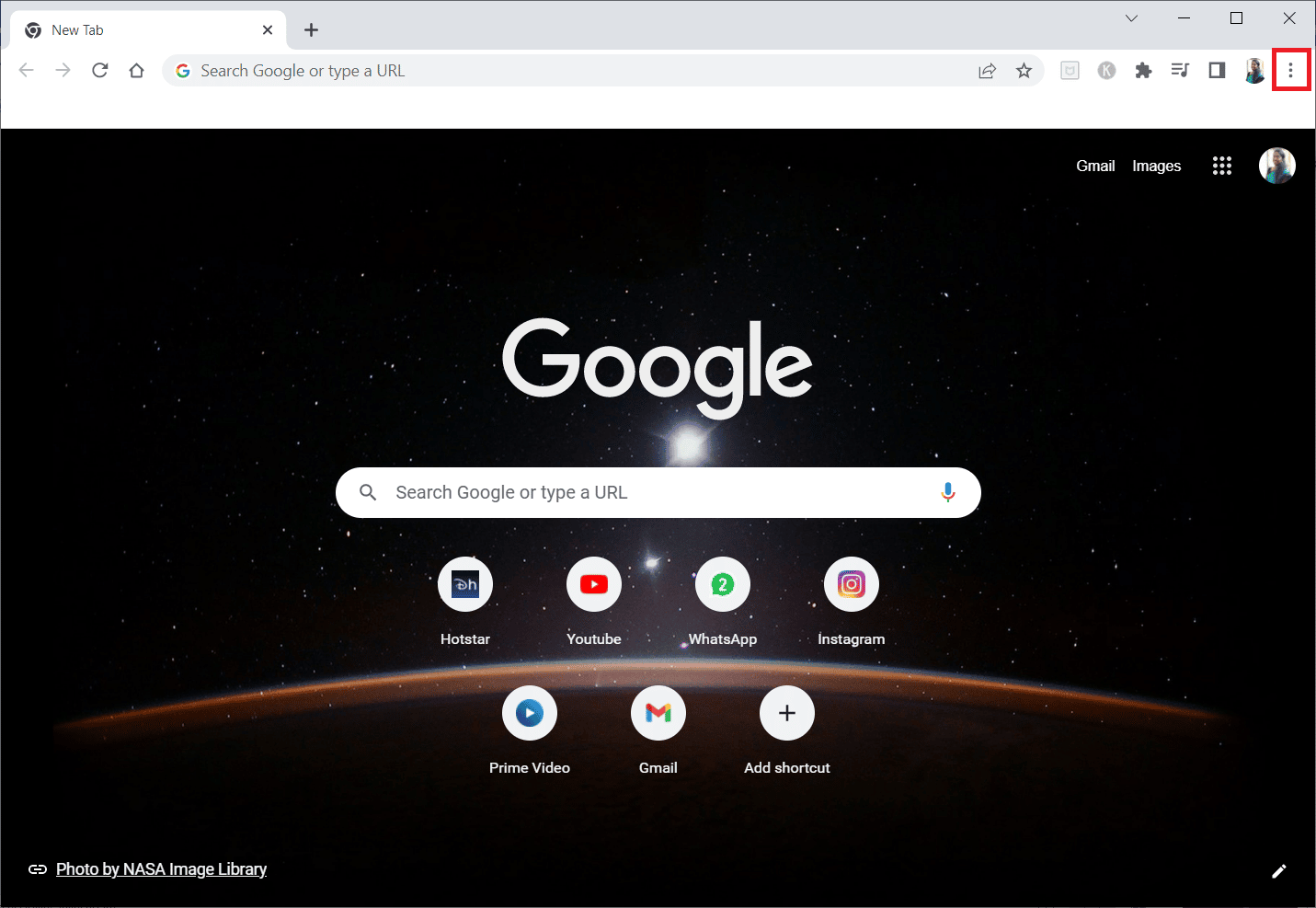
3. Clique em Mais ferramentas e selecione Extensões .
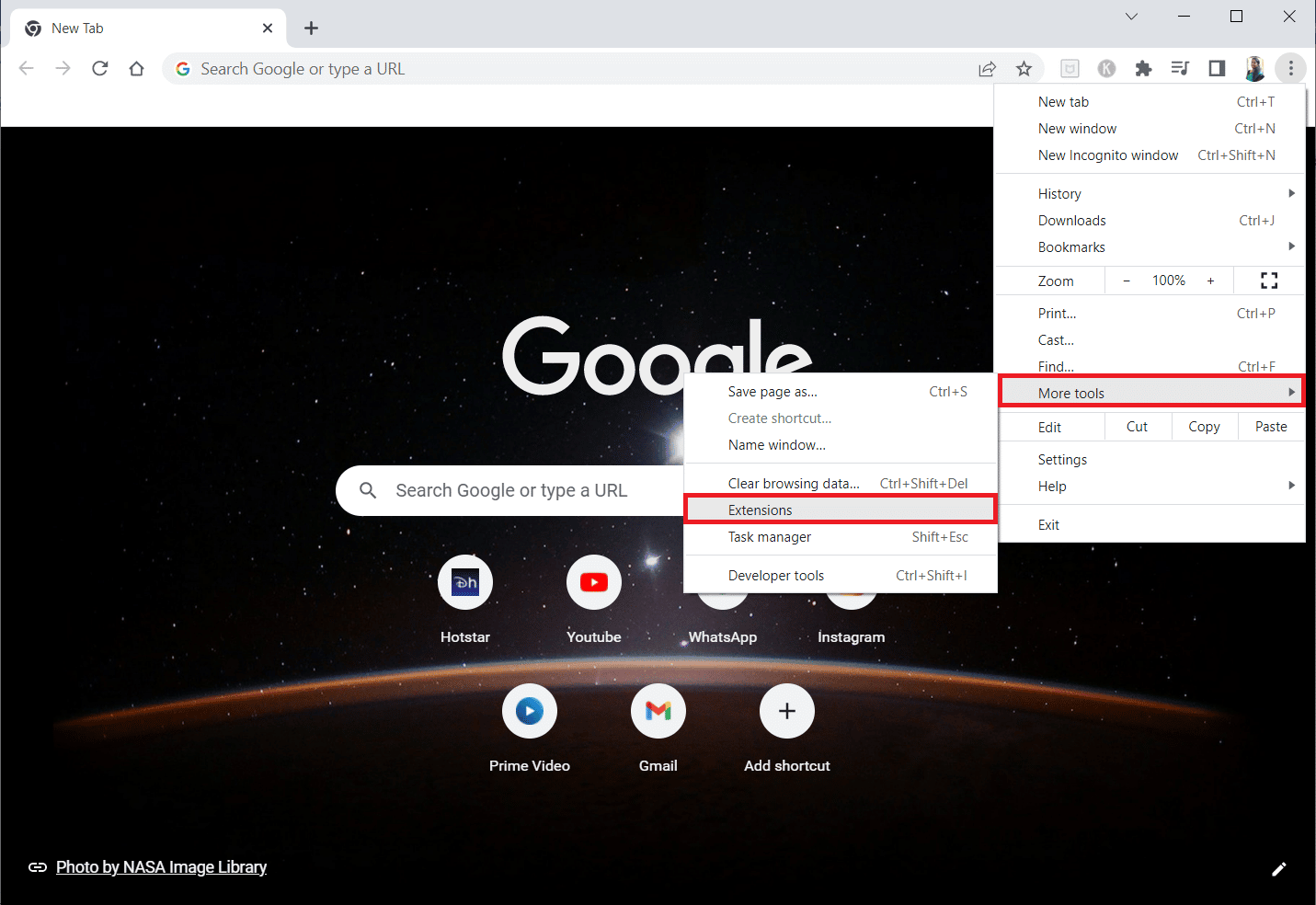
4. Desative a alternância para extensões não utilizadas . Aqui, o Google Meet Grid View é tomado como exemplo.

Nota: Se a extensão da web não for essencial, você pode excluí-la clicando no botão Remover .
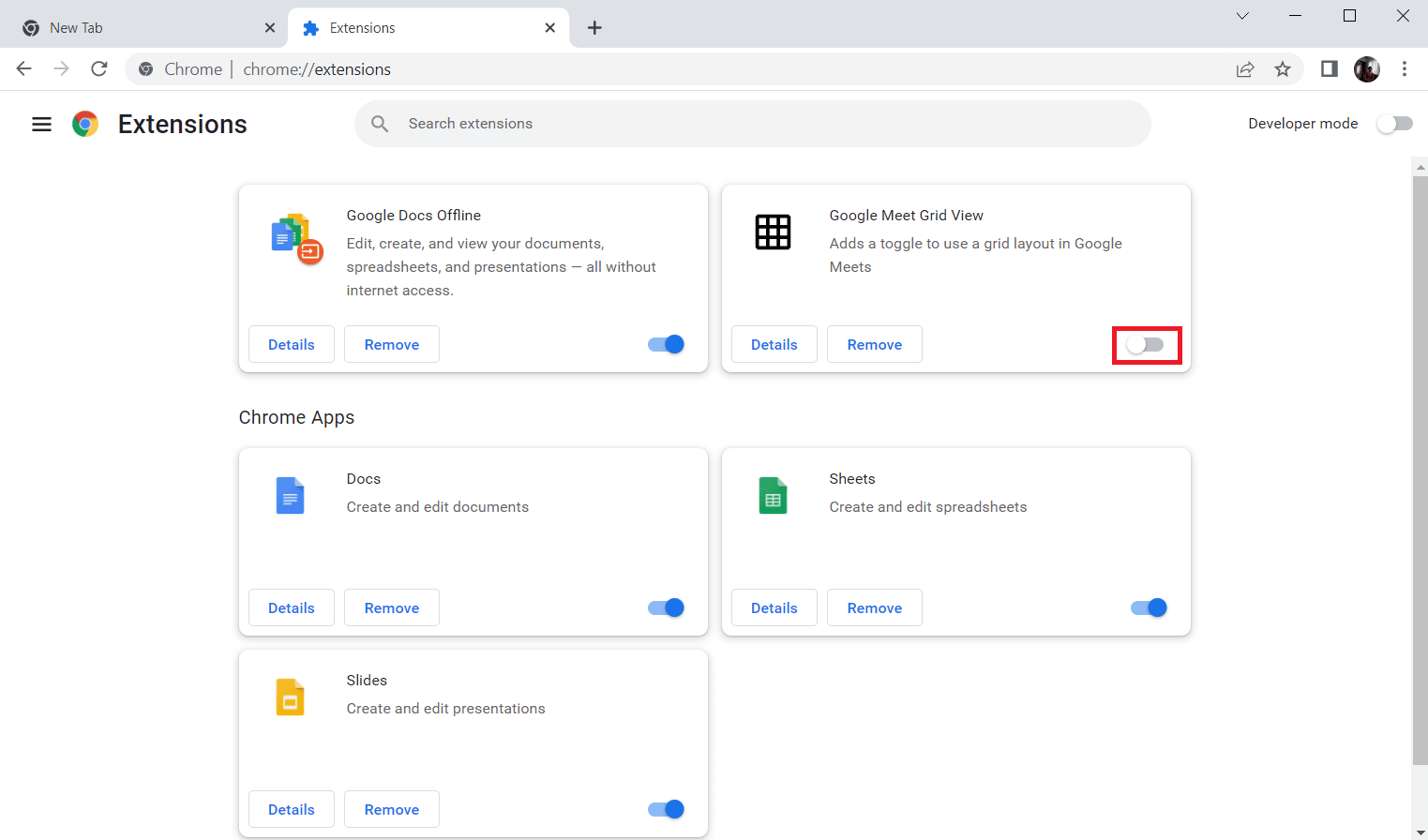
Feito os passos, reinicie o navegador e execute o Steam para verificar se o erro foi resolvido.
Leia também: Corrigir steam_api64.dll ausente no Windows 10
Método 9: Desative o software antivírus temporariamente (se aplicável)
O próximo método para resolver o Código 130 é desabilitar o software antivírus em seu PC. É possível que programas de segurança em seu sistema estejam interferindo nos aplicativos instalados. Nesse caso, você deve desabilitar ou desinstalar o programa antivírus. Para fazer isso, consulte nosso guia sobre Como desativar o antivírus temporariamente no Windows 10.
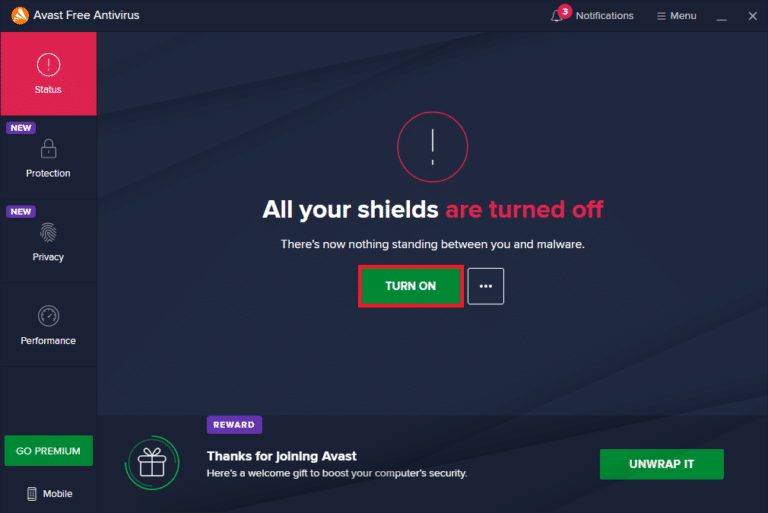
Método 10: Reparar o Steam
Se os métodos mencionados acima não forneceram resultados positivos na resolução do erro, tente reparar o cliente Steam. O Steam é uma ótima plataforma para acessar jogos baseados em PC, mas existem alguns problemas, como o erro 130, que só podem ser corrigidos com o processo de reparo. Portanto, você pode verificar 5 maneiras de reparar o cliente Steam no seu PC para superar o erro.
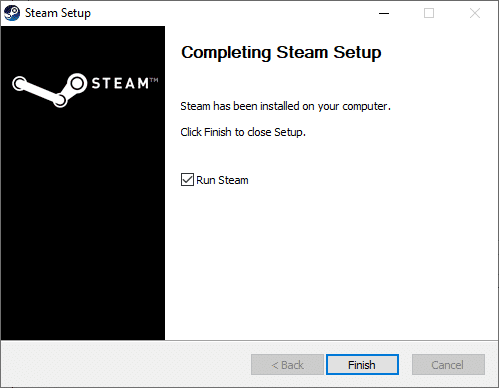
Método 11: Reinstale o Steam
O último método que pode ajudá-lo com o erro 130 é reinstalar o cliente Steam. Embora a reinstalação do aplicativo ajude a classificar esse código de erro 130 falhou ao carregar o problema de erro desconhecido da página da Web, é importante fazer backup de todos os dados que você salvou no aplicativo, pois a execução desse método pode excluí-lo.
1. Abra o Steam e clique em Steam no canto superior esquerdo. Aqui, selecione a opção Configurações no menu.
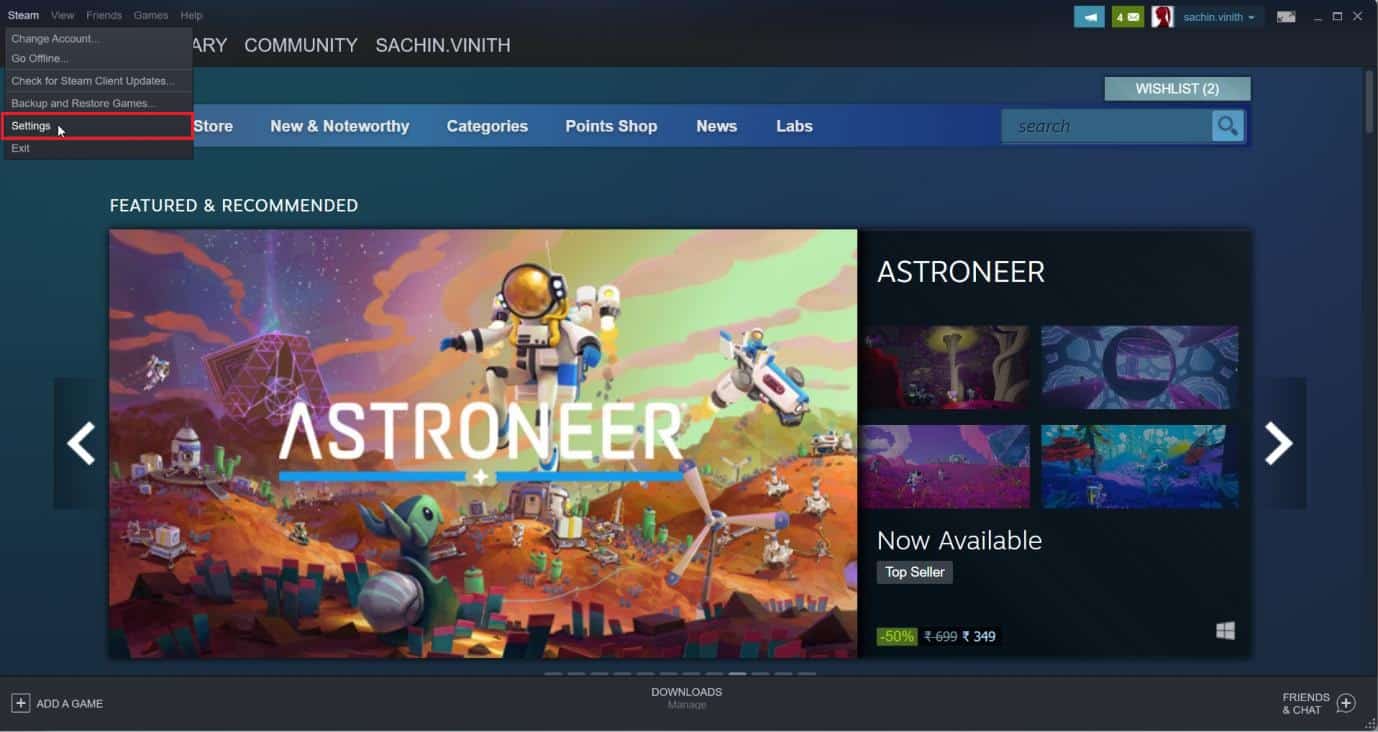
2. Na guia Downloads , clique em STEAM LIBRARY FOLDERS para abrir o gerenciador de armazenamento.
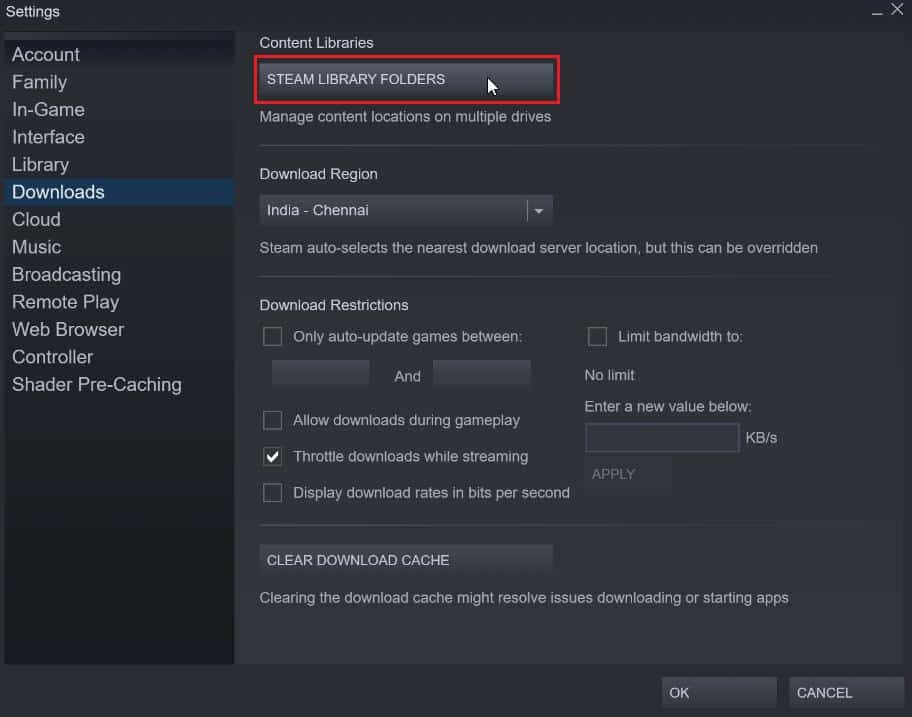
3. Escolha a unidade local na qual os jogos estão instalados. Aqui, escolhemos a unidade local (d) .
Nota: O local de instalação padrão para jogos Steam é a unidade local (c).
4. Clique nos três pontos e selecione Browse Folder para abrir a pasta steamapps .
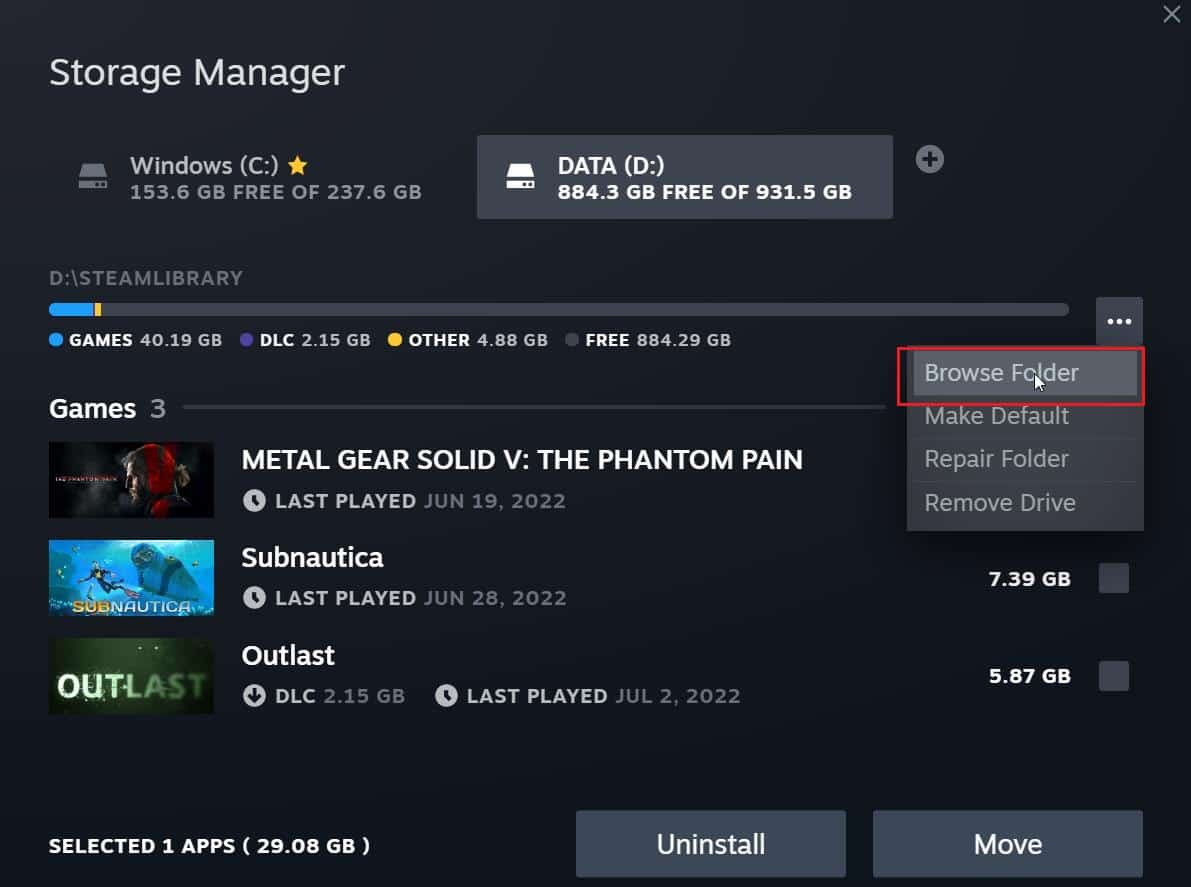
5. Clique na SteamLibrary como mostrado abaixo para voltar.
Nota: Se você não conseguiu encontrar SteamLibrary na barra de endereços, vá para a pasta anterior e procure a pasta SteamLibrary.
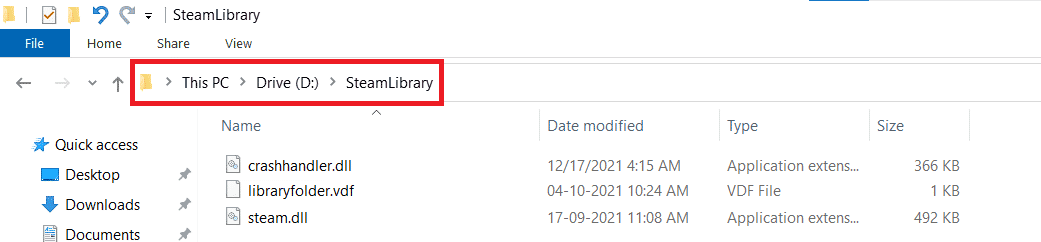
6. Copie a pasta steamapps pressionando as teclas Ctrl + C simultaneamente.
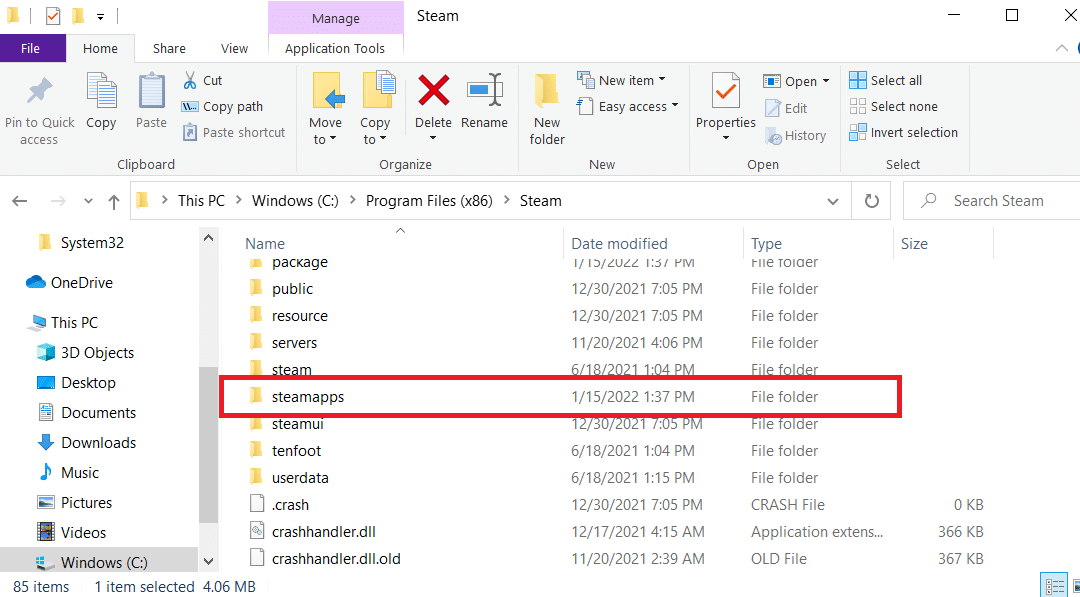
7. Cole a pasta steamapps em outro local para backup pressionando as teclas Ctrl + V juntas.
8. Pressione as teclas Windows + I juntas para abrir Configurações .
9. Clique em Configuração de aplicativos .
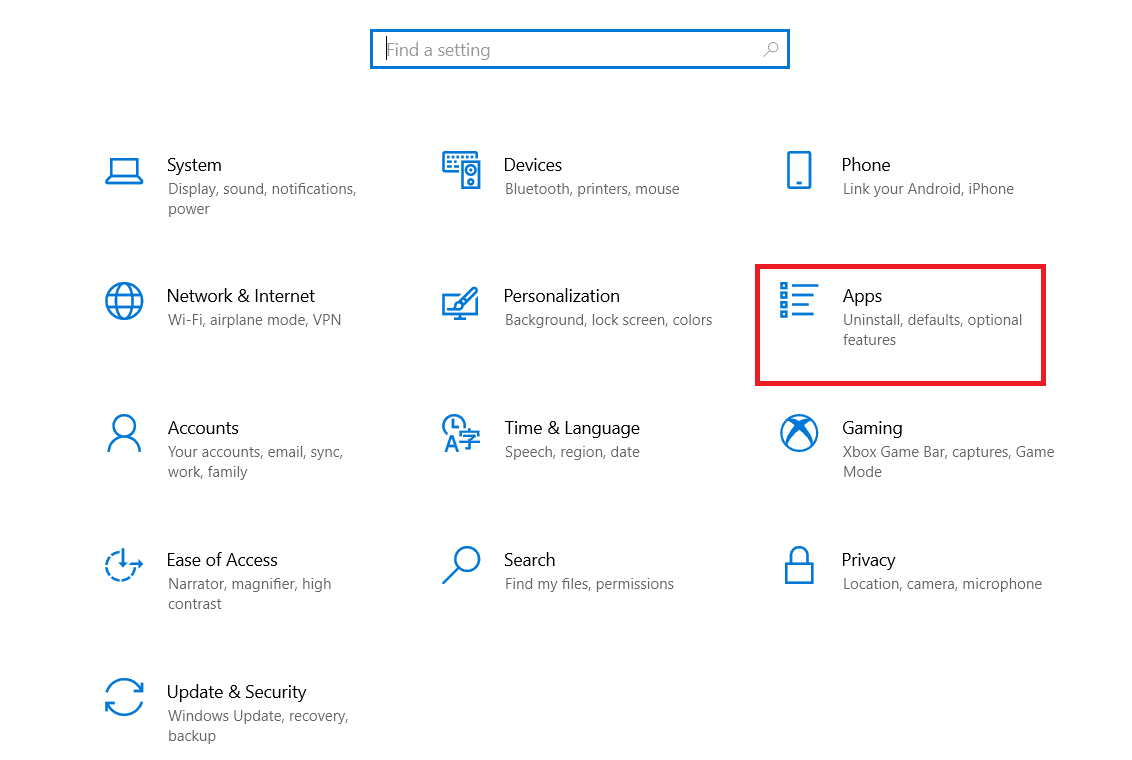
10. Selecione o aplicativo Steam .
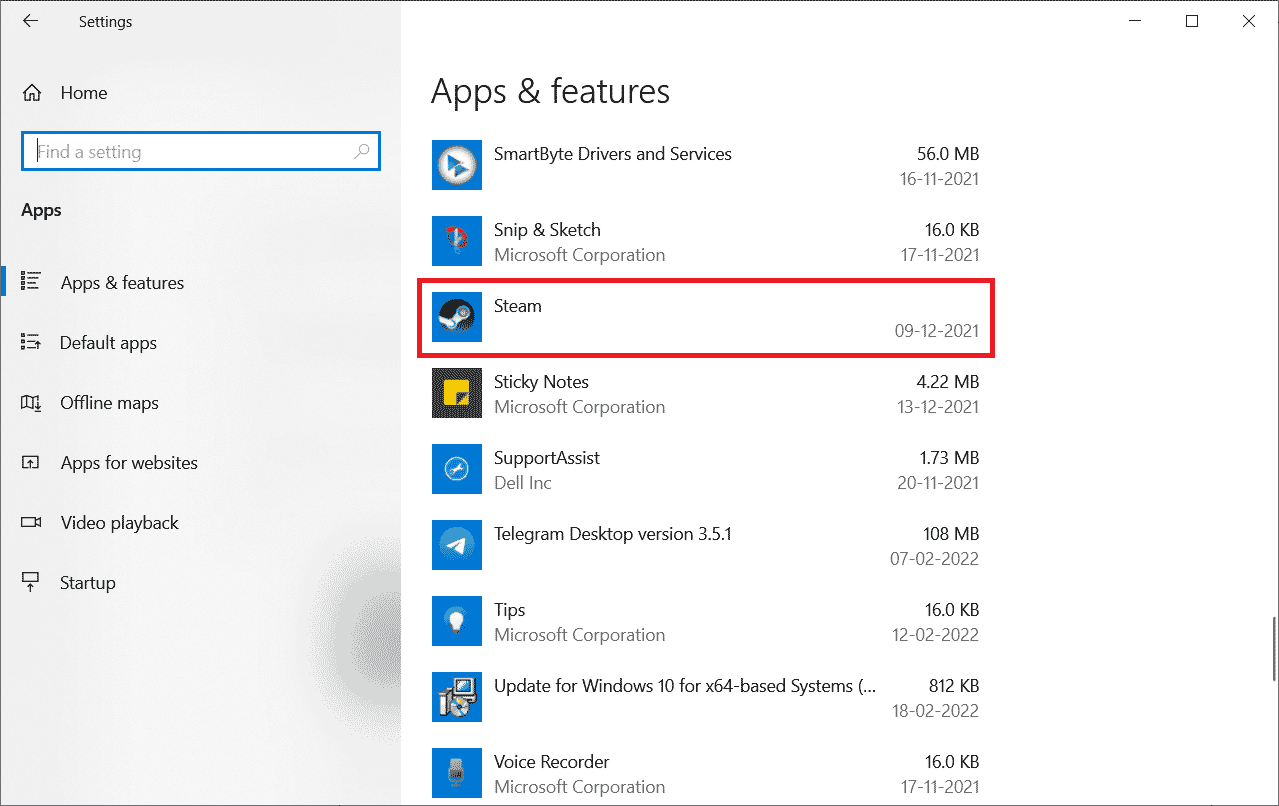
11. Clique em Desinstalar .

12. Novamente, clique em Desinstalar para confirmar o pop-up.
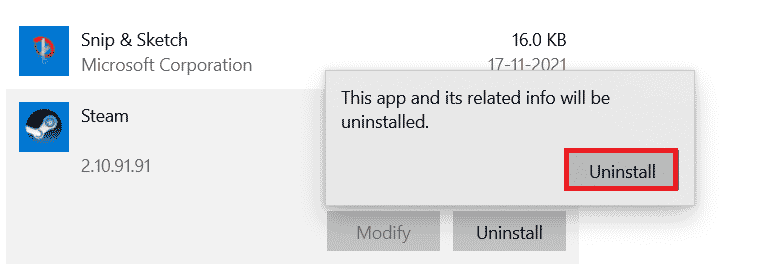
13. Clique em Sim no prompt.
14. Clique em Desinstalar para confirmar a desinstalação.
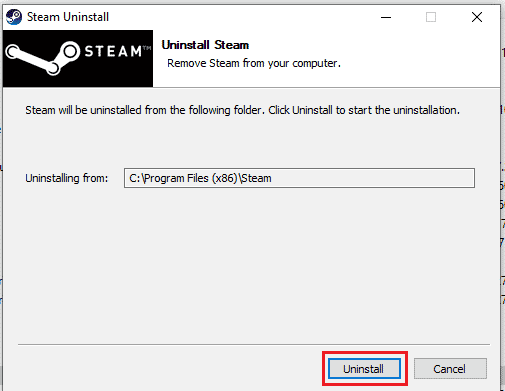
15. Clique em Fechar quando o aplicativo for totalmente desinstalado do sistema.
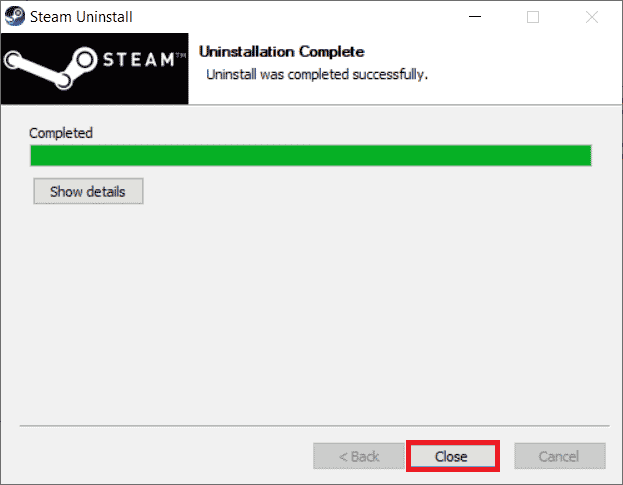
Leia também: Corrigir o jogo Steam desinstalado aleatoriamente no Windows 10
16. Clique em Iniciar , digite %localappdata% e pressione a tecla Enter .
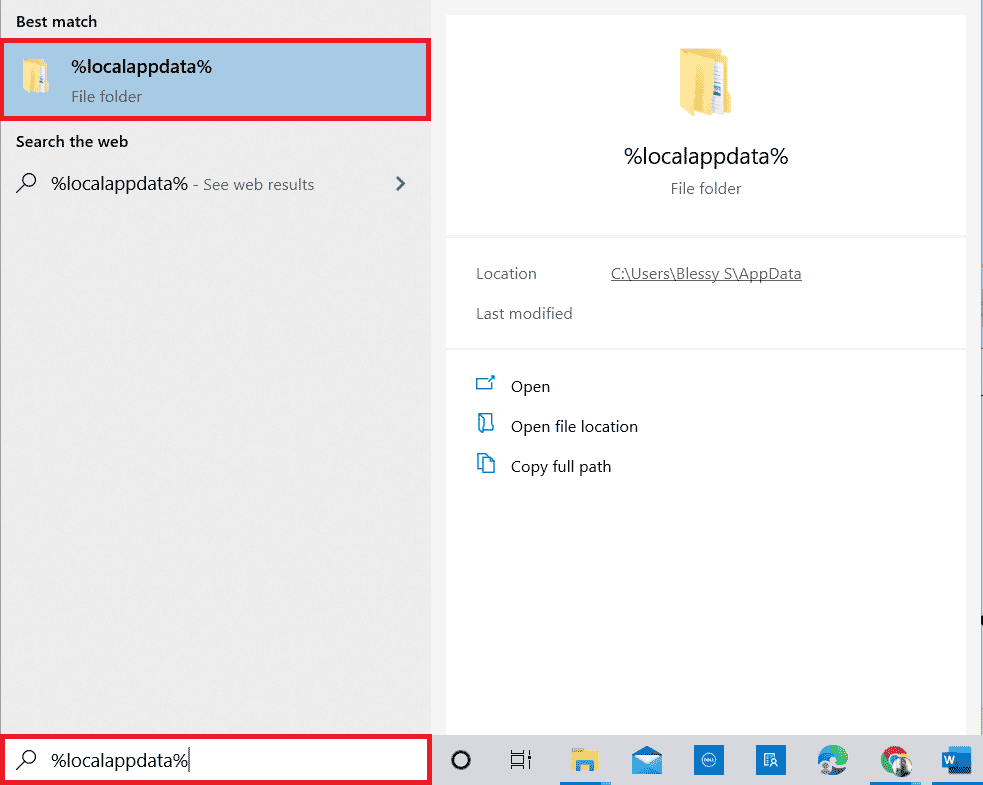
17. Agora, clique com o botão direito do mouse na pasta Steam e exclua -a.
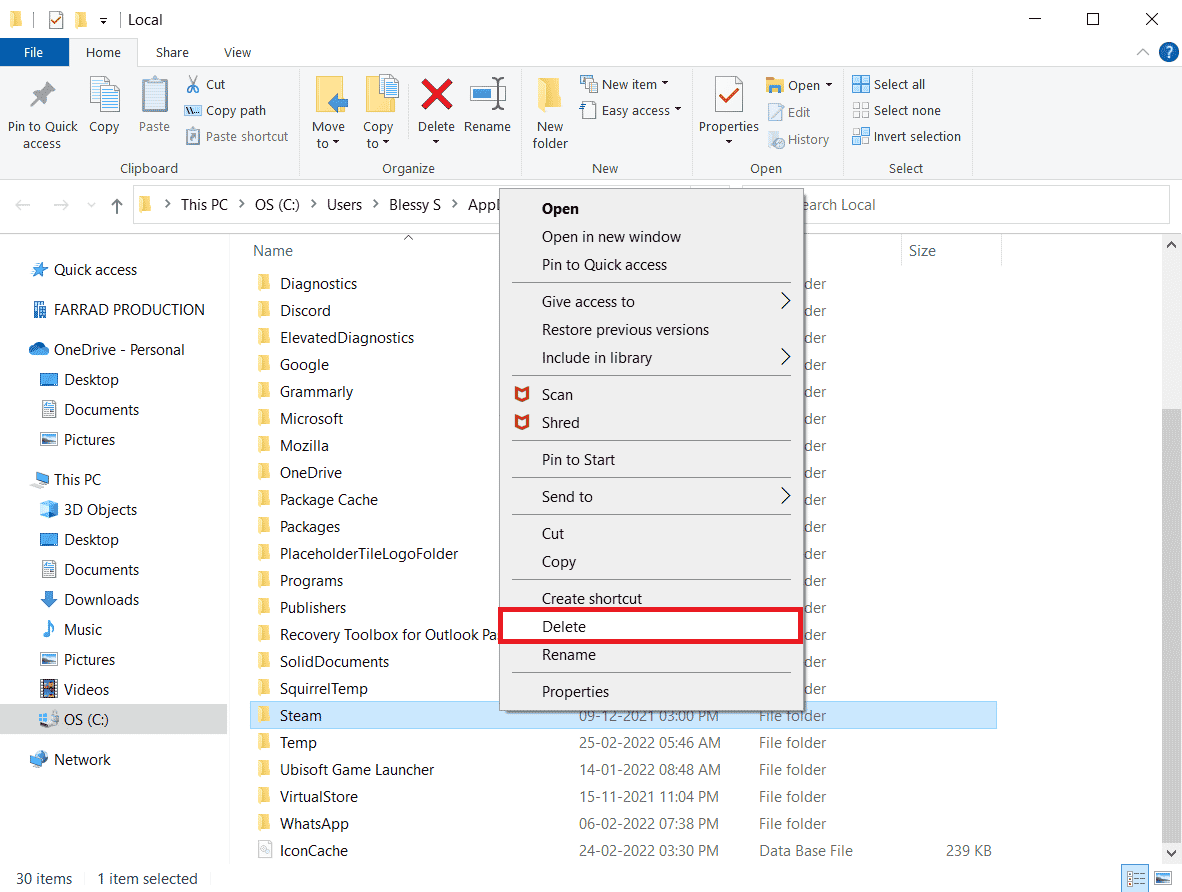
18. Novamente, pressione a tecla Windows . Digite %appdata% e clique em Abrir .
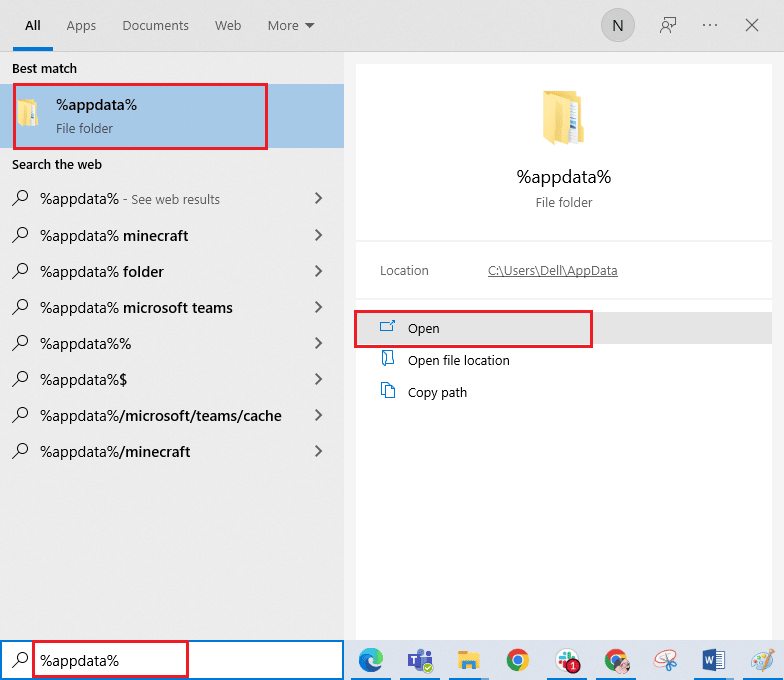
19. Exclua a pasta Steam como feito anteriormente.
20. Em seguida, reinicie o PC e reinstale o Steam para corrigir o código de erro 130 falhou ao carregar o problema de erro desconhecido da página da web.
21. Visite o site oficial do Steam e clique em INSTALAR STEAM para obter o executável de instalação do Steam.
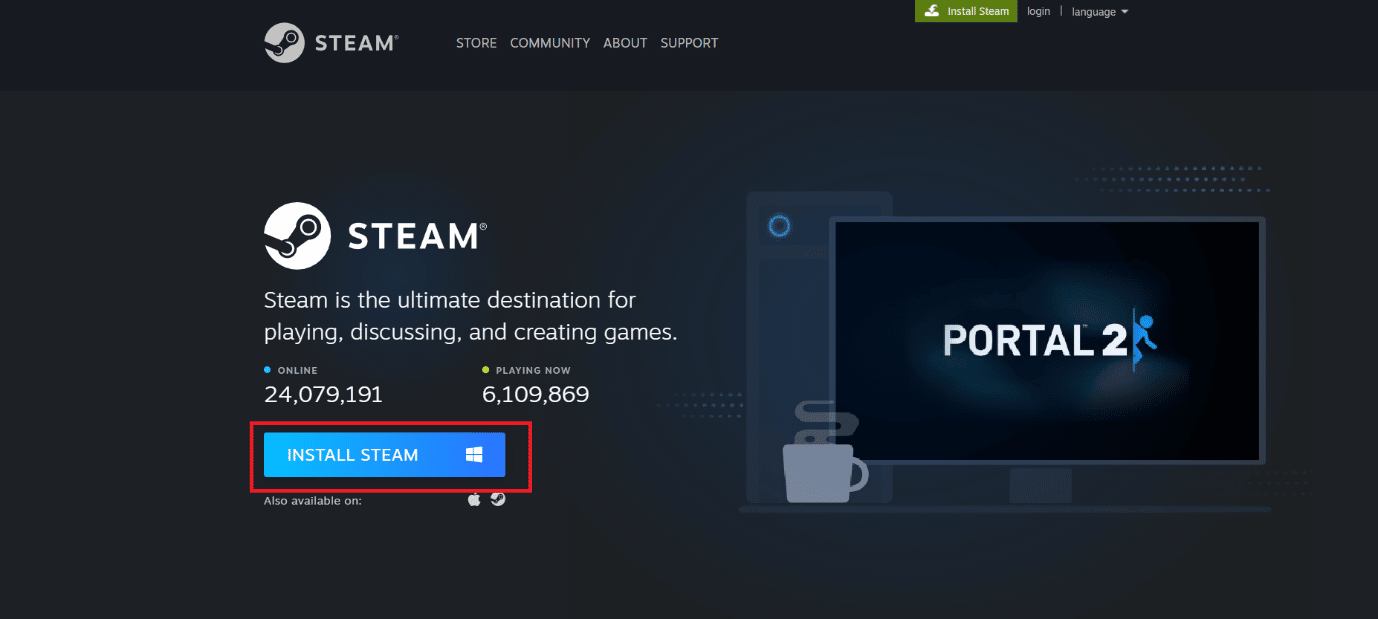
22. Clique no arquivo executável instalado para instalar o aplicativo e corrigir o erro incapaz de inicializar a API do Steam.
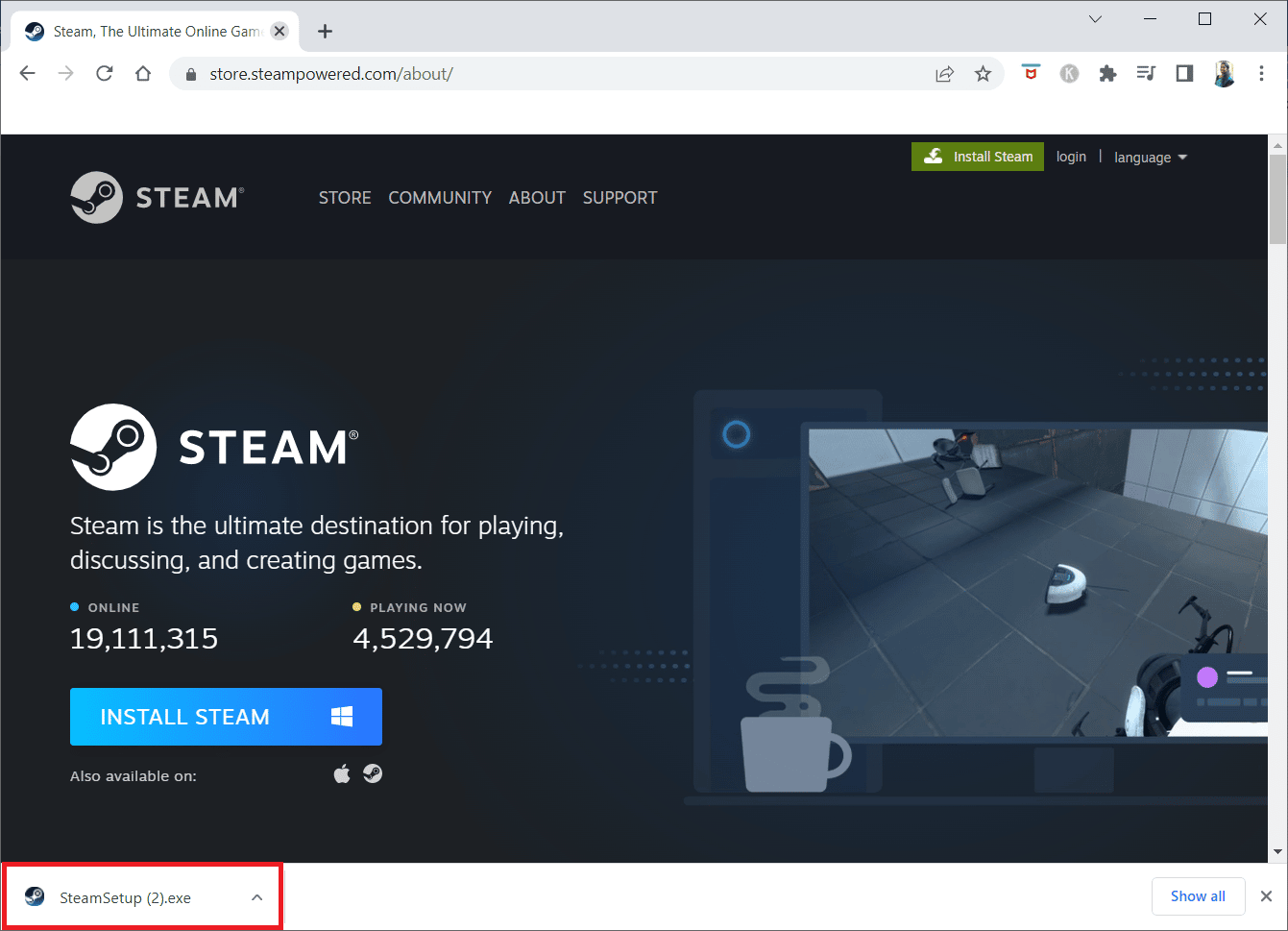
23. Clique em Sim no prompt.
24. No assistente de instalação, clique em Avançar .
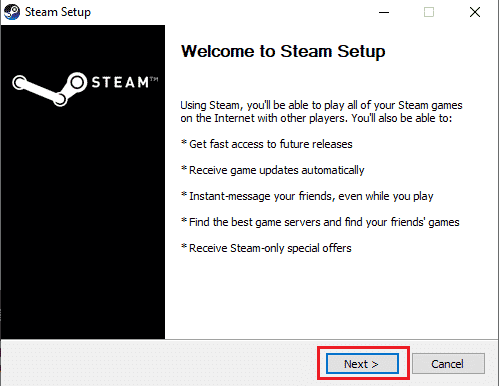
25. Selecione o idioma desejado e clique em Avançar .
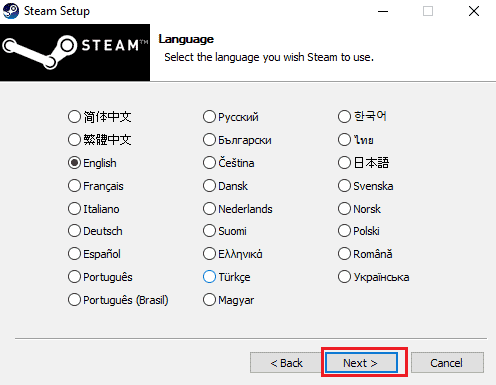
26. Em seguida, clique em Instalar .
Nota: Caso não queira que o aplicativo seja instalado na pasta padrão mencionada, escolha a pasta de destino desejada clicando na opção Procurar .
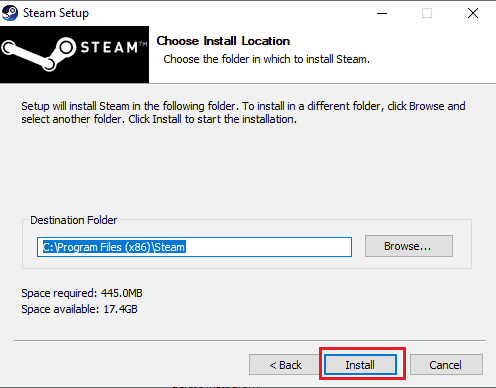
27. Aguarde a instalação do cliente Steam e clique em Concluir .
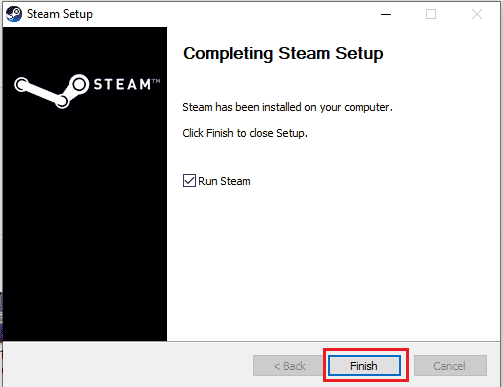
28. Quando a instalação estiver concluída, faça login com suas credenciais do Steam .
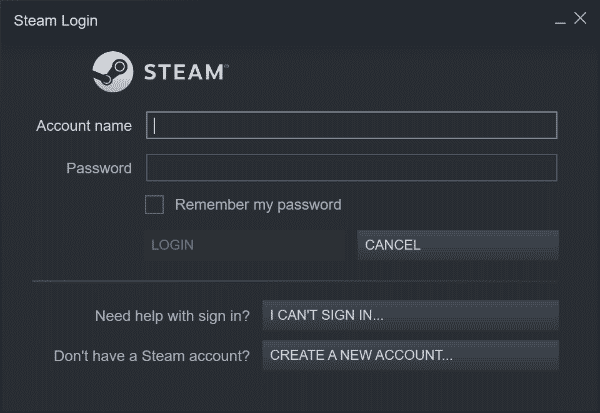
29. Cole a pasta steamapps no caminho de localização padrão.
C:\Arquivos de Programas (x86)\Steam\SteamLibrary
Nota : O local pode mudar dependendo de onde você baixa os jogos.
Leia também: Corrigir o código de erro 118 Steam no Windows 10
Perguntas frequentes (FAQs)
Q1. O que fazer quando você não consegue se conectar aos servidores Steam?
Resp. Caso você não consiga se conectar aos servidores Steam, verifique se o software antivírus em seu sistema está bloqueando o aplicativo. Nesse caso, desative o software temporariamente no seu PC.
Q2. O que fazer quando o Steam não funciona?
Resp. Se o Steam parar de funcionar no seu sistema, feche o aplicativo e tente reiniciar o PC. Reinicie o Steam e verifique se o problema foi resolvido com uma simples reinicialização.
Q3. O que a reinstalação do Steam fará?
Resp. A reinstalação do Steam remove todos os jogos instalados do aplicativo e outros dados armazenados. Portanto, antes de reinstalar o aplicativo, faça backup de todos os dados.
Q4. Posso executar o Steam no Windows 11?
Resp. Sim , o Steam também pode ser executado no Windows 11 e em outros sistemas operacionais Windows, desde que os requisitos do sistema para executar o Steam sejam atendidos.
Q5. O que acontece ao reiniciar o Steam?
Resp. Reiniciar o Steam significa atualizar o aplicativo caso os arquivos pareçam estar ausentes ou corrompidos na plataforma.
Recomendado:
- Corrigir este aplicativo não suporta o erro especificado no contrato
- Como gerenciar as configurações da conta EA
- Corrigir o erro 306 do Steam VR no Windows 10
- Correção Não é possível inicializar a API do Steam no Windows 10
Esperamos que nosso guia tenha sido útil para resolver o código de erro 130 falhou ao carregar o erro desconhecido da página da Web e um dos vários métodos mencionados acima o ajudou completamente a conseguir isso. Deixe-nos saber qual das correções funcionou para você. Deixe suas valiosas sugestões e dúvidas sobre o erro 130 na seção de comentários abaixo.
